De beveiligingsrichtlijnen van een organisatie kunnen "droog" lijken en slecht in het geheugen van je medewerkers blijven hangen, als ze "te ver af lijken te staan van situaties uit het echte leven".
In Cyberday kunt u Guidebook-extensies activeren om uw medewerkers te helpen het belang van de richtlijn in de realiteit te begrijpen, niet alleen op papier. Als u meer wilt lezen over de Guidebook-view in het algemeen, kunt u dit artikel in onze Academy bekijken.
Drie stappen voor uw richtlijnen
In Cyberday heb je de volgende opties om te profiteren van de meeste van onze kant-en-klare bibliotheekrichtlijnen:
- (Eenvoudige) richtlijn om te lezen en te accepteren
- Richtlijn met aanvullend geactiveerde casusvoorbeelden om te lezen en te accepteren
- Richtlijn met extra casusvoorbeeld(en) om te lezen en te accepteren en/of een extra vaardigheidstest voor het thema om te doen na het lezen van alle richtlijnen en casusvoorbeelden van een specifiek thema
Het is niet verplicht om de casusvoorbeelden of vaardigheidstests te activeren voor uw werknemers, maar ze kunnen het voor uw werknemers gemakkelijker maken om de richtlijnen voor een langere periode te onthouden. Standaard werkt Guidebook met de eenvoudige indeling "Markeren als geaccepteerd".
Praktijkvoorbeelden leren het 'Waarom' achter de richtlijn
Een eenvoudige, maar zeer effectieve manier om je werknemers te helpen een richtlijn beter te begrijpen is een praktijkvoorbeeld. Dit laat een levensechte situatie zien waarin de richtlijn een probleemsituatie zou hebben voorkomen en daarom serieus moet worden genomen. Dit helpt de werknemer niet alleen om een richtlijn beter te onthouden, maar ook om deze beter op te volgen.
Als je casusvoorbeelden hebt geactiveerd, zie je een knop "Lees meer" in plaats van de knop "Markeren als geaccepteerd" voor de eenvoudige richtlijnen (zie onderstaande afbeelding: bovenste richtlijn met casusvoorbeelden, onderste richtlijn zonder casusvoorbeelden).
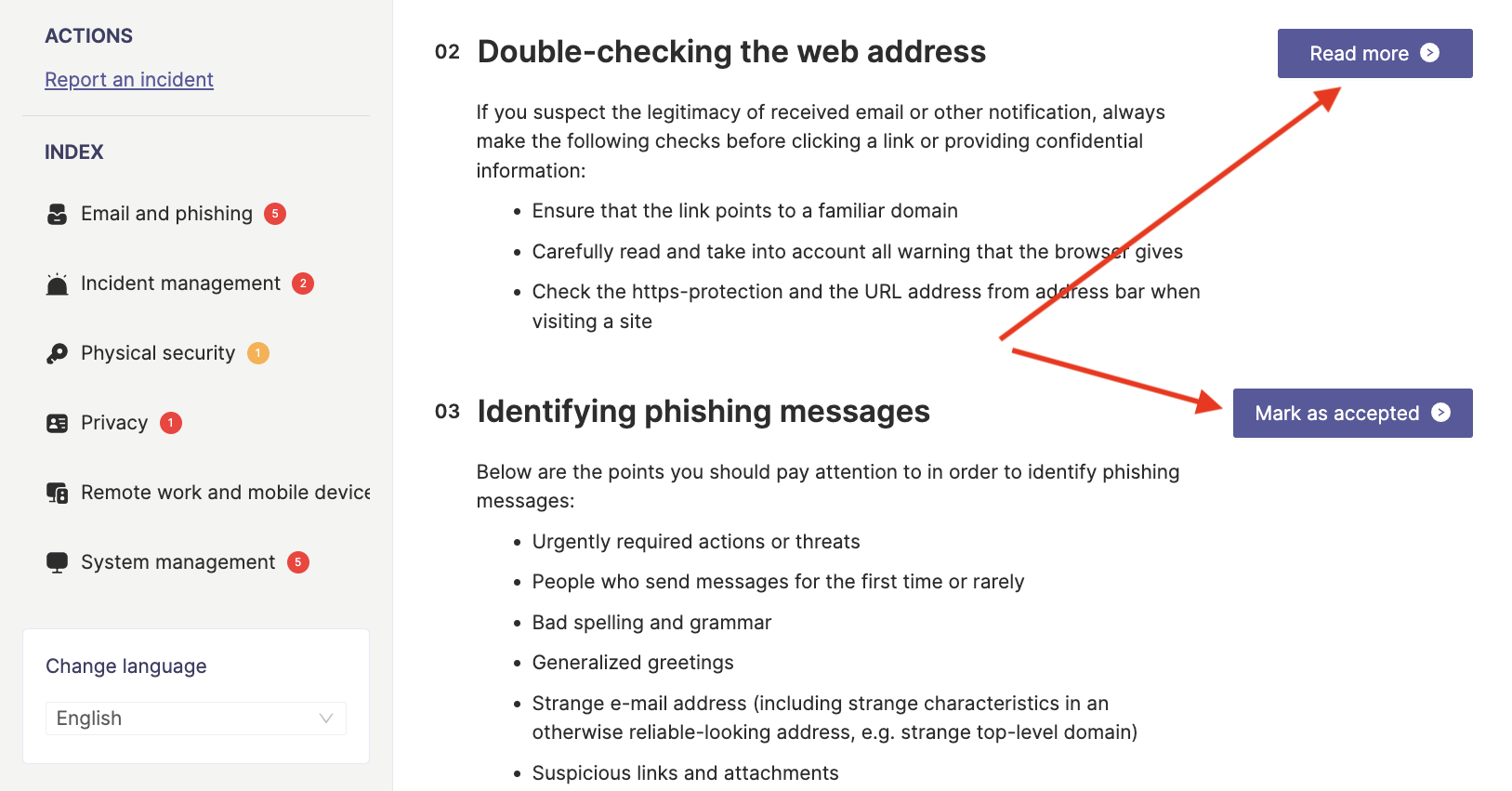
Dat betekent dat er een nieuw venster verschijnt met de casusvoorbeelden die u kunt lezen voordat u de richtlijn nogmaals bekijkt en als gelezen en geaccepteerd markeert. Als u op de knop "Meer lezen" klikt, wordt een venster zoals het volgende geopend met de casusvoorbeelden:
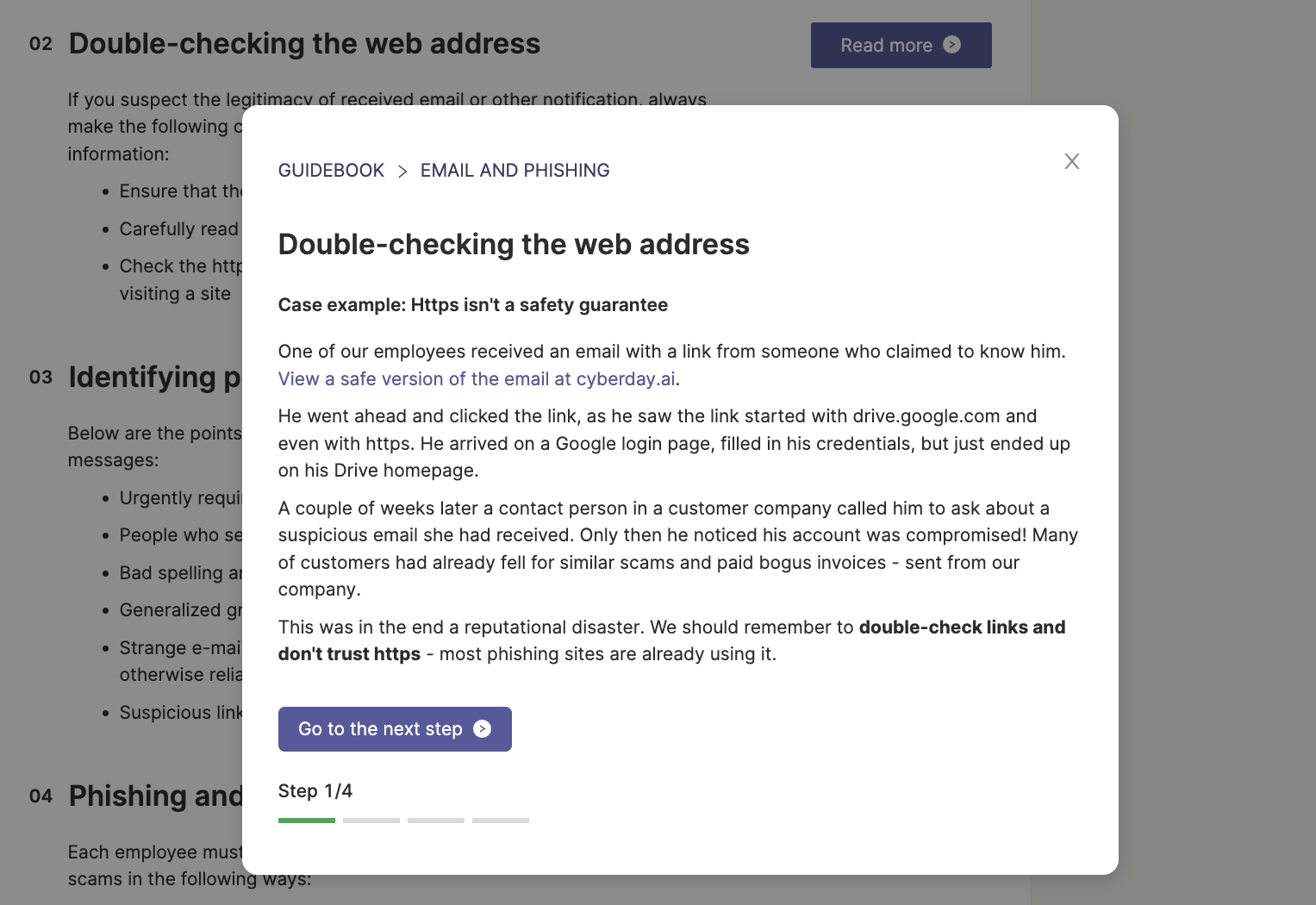
Klik op de knop "Ga naar de volgende stap" om naar het volgende voorbeeld te gaan, indien geactiveerd, of om naar de richtlijn te gaan die je moet lezen en markeren als geaccepteerd. De richtlijn wordt ook getoond in het pop-up venster.
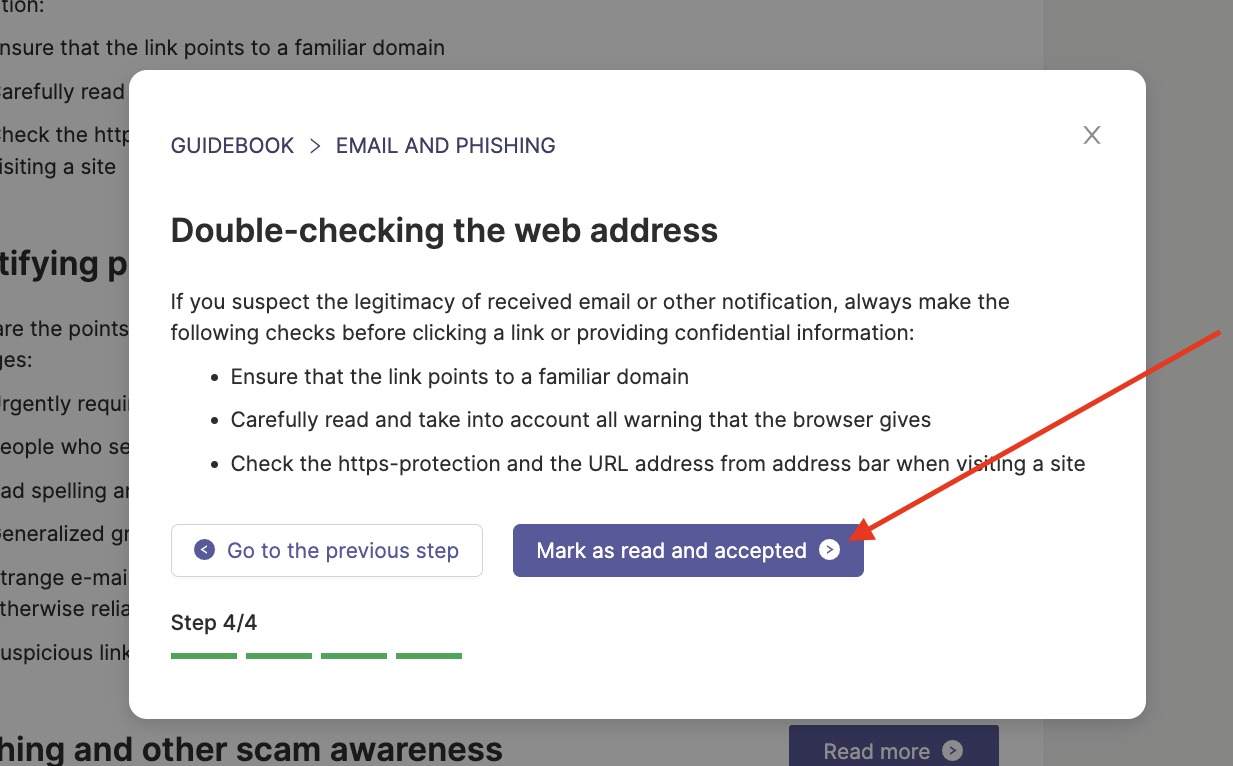
Medewerkers moeten nog steeds de richtlijnen markeren als gelezen en geaccepteerd, na het lezen van de casusvoorbeelden en de richtlijn zelf. Zodra de richtlijn is gemarkeerd als gelezen en geaccepteerd, verschijnt deze in dezelfde stijl als een eenvoudige richtlijn en zie je de status "geaccepteerd". Als je over de geaccepteerde knop scrollt, kun je meer informatie krijgen over wanneer de richtlijn is geaccepteerd en kun je feedback achterlaten over een richtlijn (bijvoorbeeld "de richtlijn is verouderd").
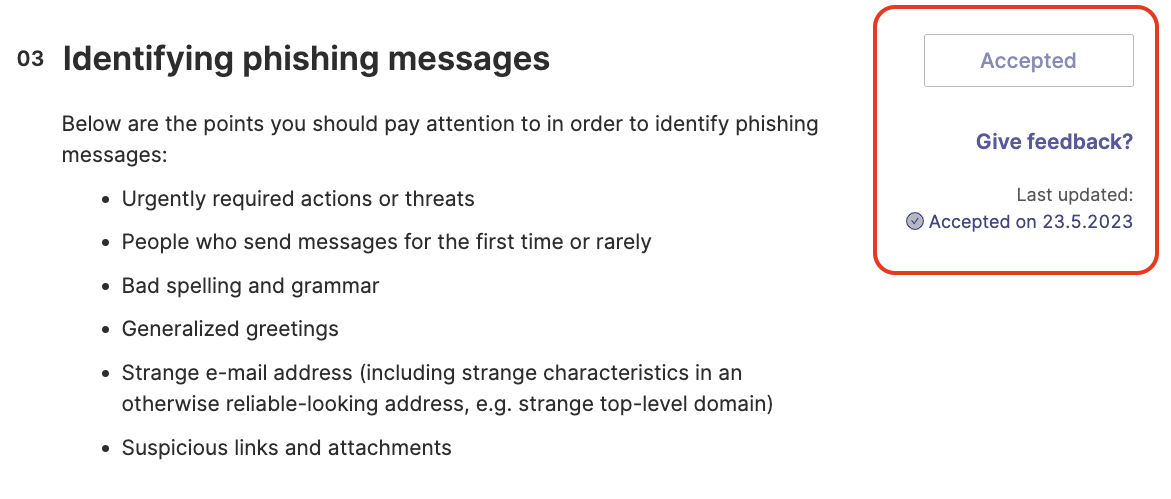
Vaardigheidstests zijn een eenvoudige manier om de beveiligingsvaardigheden van uw werknemers te testen
Vaardigheidstests zijn korte quizzen om het geleerde over de verschillende onderwerpen in de Leidraad te activeren. De vaardigheidstoetsen zijn beschikbaar voor de medewerkers nadat alle richtlijnen van een thema in de Handleiding als gelezen en geaccepteerd zijn gemarkeerd. Er is geen "slagen" of "zakken" voor de vaardigheidstest, omdat deze puur bedoeld is om te leren.
Zodra alle richtlijnen van een thema zijn gemarkeerd als gelezen en geaccepteerd, verschijnt de link naar de vaardigheidstoetsvragen onder de kop aan het begin van het thema. Klik gewoon op de link "Start de test" om naar de vaardigheidstest te gaan.
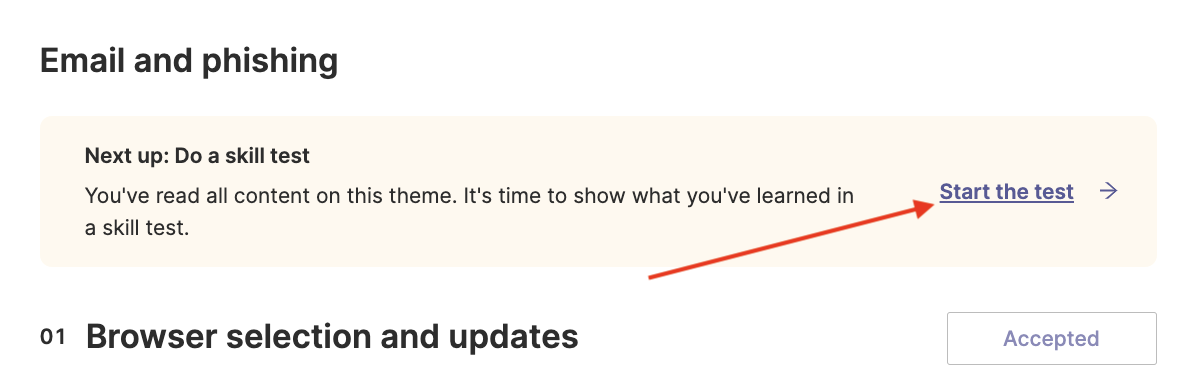
De vaardigheidstest bestaat uit meerkeuzevragen of aankruisvakjes. Er is geen tijdslimiet voor de test. Als je alle vragen hebt beantwoord, klik je gewoon op de knop "De test indienen" onderaan de vaardigheidstest.
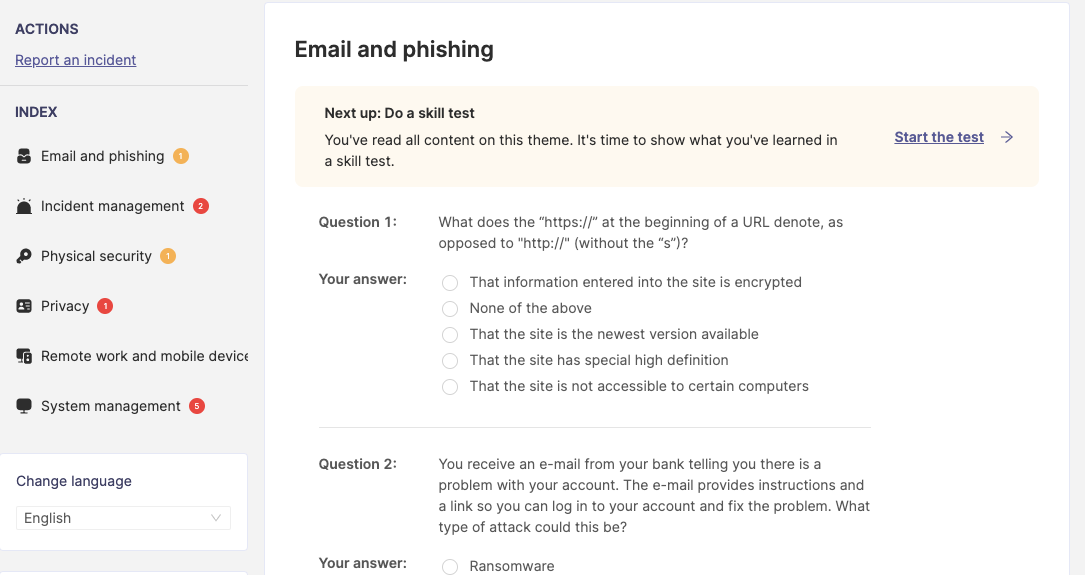
Hoe activeer ik de trainingsextensies?
Dashboard -> dropdown organisatienaam -> instellingen -> gidsboekinstellingen
Voer de volgende stappen uit om de Handleiding uit te breiden met de extra trainingsinhoud:
- Ga naar het dashboard van de organisatie en klik op "Instellingen" in het menu aan de linkerkant
- Klik op "Uitvouwen" onder "Gidsinstellingen".
- Praktijkvoorbeelden en/of vaardigheidstest mogelijk maken
- Vergeet niet om het interval voor het bekijken van richtlijnen en de toegestane talen voor je werknemersgids in te stellen voordat je de instellingen verlaat.
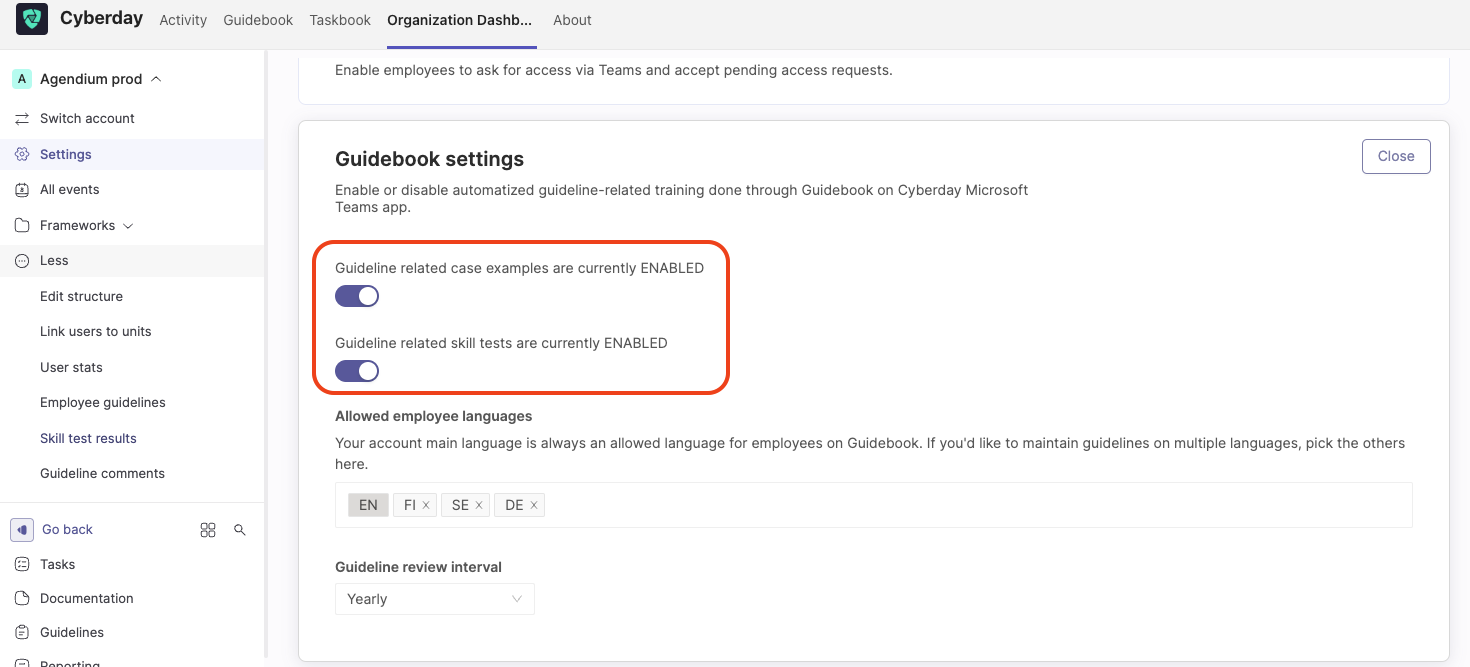
Trainingsinhoud in de richtlijnenlijst (voor admins)
Dashboard -> Richtlijnen
Als je vanuit je organisatiedashboard naar het tabblad "Richtlijnen" in het menu aan de linkerkant navigeert, vind je een lijst met alle richtlijnen die je voor je medewerkers hebt aangemaakt. De lijst toont je een overzicht van de richtlijn, het thema waar deze bij hoort, aan wie de richtlijn wordt getoond en de acceptatiegraad.

Zodra je op een van de richtlijnen klikt, vind je het tabblad "Trainingsinhoud". Voor de meeste van onze kant-en-klare bibliotheekrichtlijnen hebben we kant-en-klare casusvoorbeelden en vaardigheidstestvragen beschikbaar. Voor de richtlijnen waarvoor we geen inhoud beschikbaar hebben, maar waarvoor je toch graag wat inhoud voor je medewerkers wilt hebben, kun je je eigen casusvoorbeelden en vaardigheidstestvragen toevoegen. Natuurlijk kun je ook je eigen inhoud maken voor de richtlijnen waarvoor we ook inhoud beschikbaar hebben (blauwe pijl in de schermafbeelding hieronder). Om de beschikbare casusvoorbeelden en vaardigheidstestvragen te activeren, verplaatst u gewoon de schuifregelaar eronder naar rechts, zodat er "actief" staat.
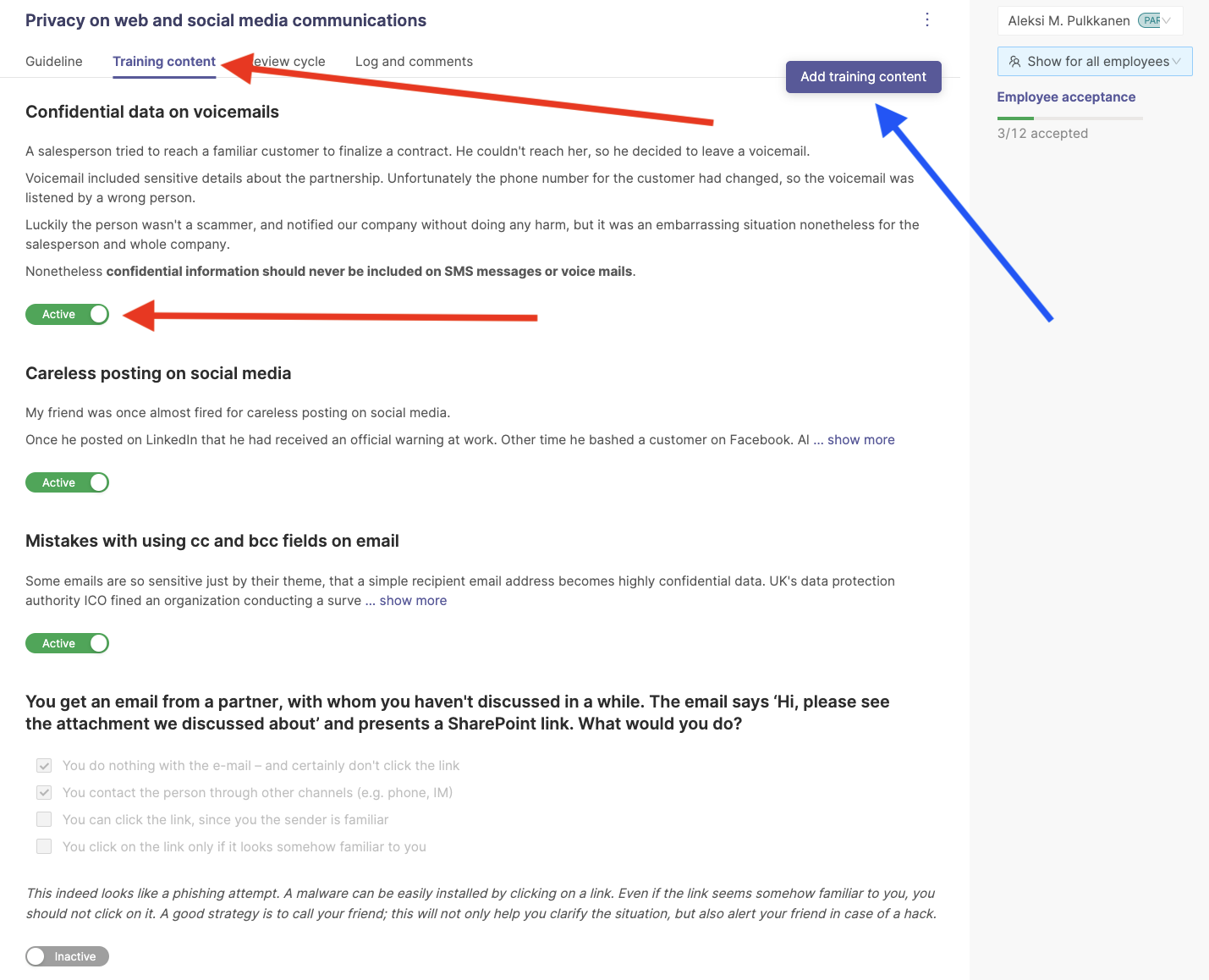
Je eigen casusvoorbeelden en vragen maken
Om je eigen casusvoorbeelden en vaardigheidstestvragen toe te voegen, ga je naar het tabblad "Trainingsinhoud" op de richtlijnkaart en klik je op de knop "Trainingsinhoud toevoegen".
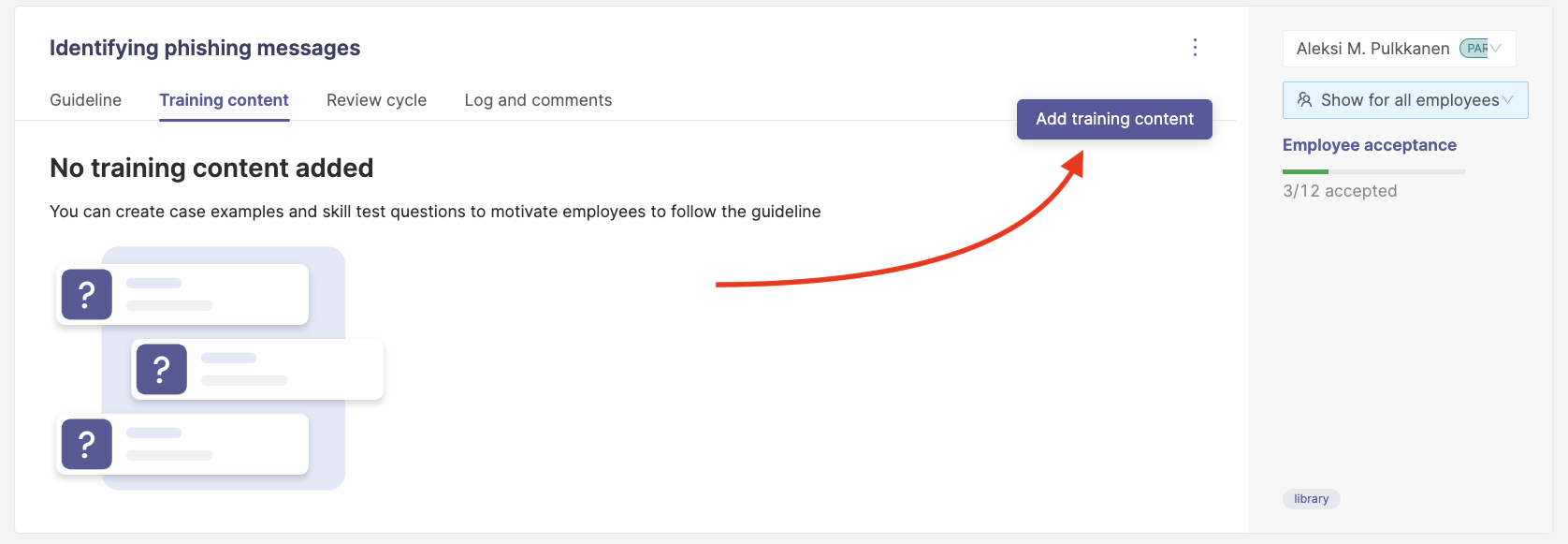
Selecteer vervolgens of je een casusvoorbeeld of een vraag voor de vaardigheidstoets wilt toevoegen aan de richtlijn (als je beide hebt geactiveerd).

Zodra je het soort inhoud hebt geselecteerd dat je wilt toevoegen, hoef je alleen nog maar de inhoud in te vullen en op "Casusvoorbeeld toevoegen"/"Vaardigheidstoetsvraag toevoegen" te klikken.
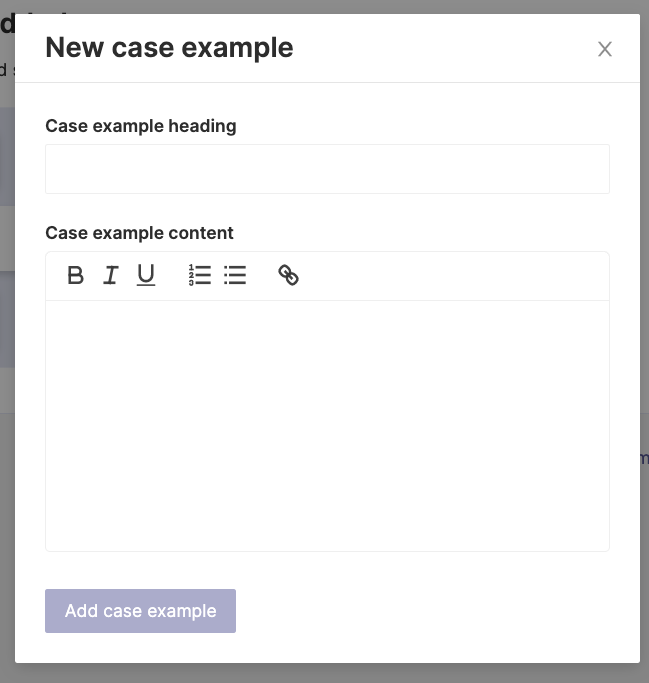
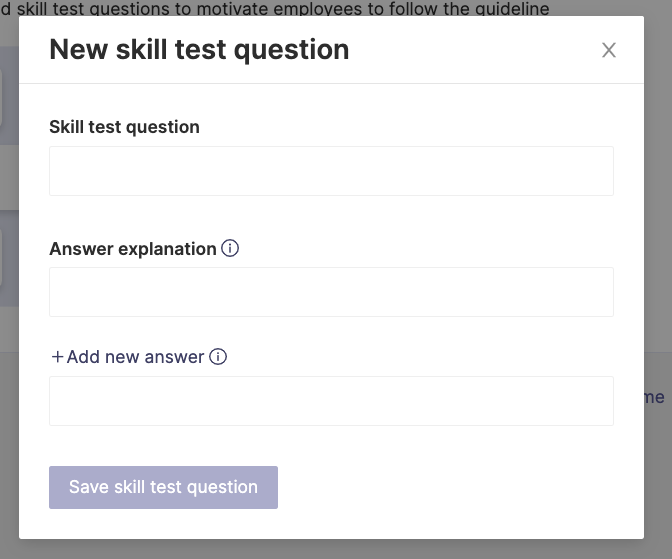
Opmerking: De toetsingscyclus wordt niet gereset als een beheerder een bestaande vaardigheidstoets of casestudy toevoegt of wijzigt. De gebruiker krijgt gewoon de bijgewerkte inhoud bij de volgende beoordelingscyclus.
Hoe kun je zien hoe mensen het hebben gedaan in vaardigheidstests?
Als je de vooruitgang van je werknemers wilt zien bij het lezen en accepteren van de richtlijnen, doe dan het volgende:
Dashboard -> Dropdown Organisatienaam -> Meer -> Richtlijnen voor werknemers
Je ziet een tabel met de activiteit van de medewerkers en aan de rechterkant van de tabel kun je zien hoeveel richtlijnen elke medewerker heeft, hoeveel de medewerker al heeft geaccepteerd, of de medewerker commentaar of feedback heeft achtergelaten en hoeveel richtlijnen nog open staan om gelezen te worden.
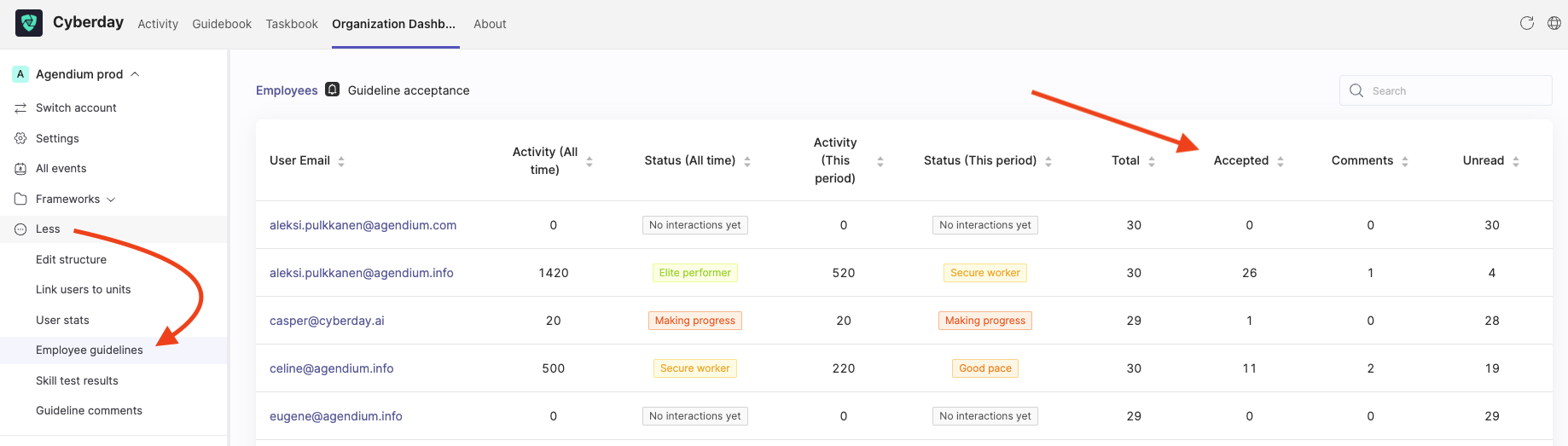
Dashboard -> dropdown organisatienaam -> Meer -> Vaardigheidstestresultaten
Onder het tabblad "Resultaten vaardigheidstest" in het uitklapmenu kun je informatie vinden over de vaardigheidstests. Je kunt de status zien, hoeveel vaardigheidstests er zijn afgerond, hoe het gemiddelde van de resultaten is (in %) in het verleden en je kunt zelfs de exacte resultaten van de vaardigheidstest zien "door op "Toon resultaten" te klikken").
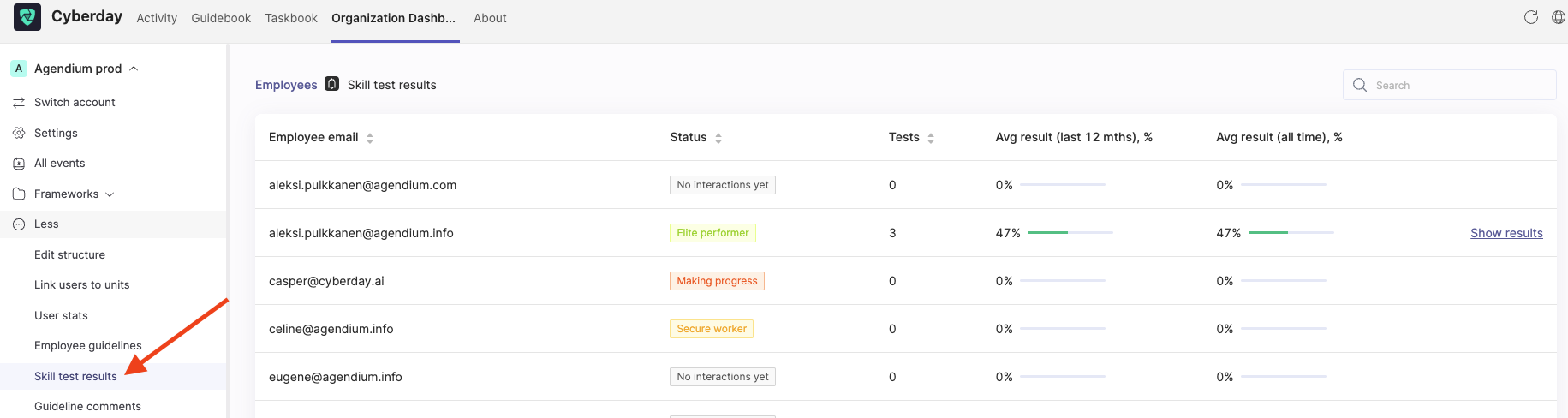
Vragen en feedback
Heb je nog vragen, wil je een ander hulpartikel of wil je feedback geven? Neem dan contact op met ons team via team@cyberday.ai of de chatbox rechtsonder.











